Chia sẻ 4 cách đếm ký tự trong Excel siêu nhanh tiện lợi
- 2025-04-22 09:30:06
Trong quá trình làm việc với bảng tính Excel, đôi khi bạn cần đếm số ký tự trong một ô hoặc trong một dãy ô để phục vụ cho các tính toán hay phân tích dữ liệu. Việc đếm ký tự trong Excel không chỉ giúp bạn kiểm tra độ dài của văn bản mà còn hỗ trợ tối ưu hóa công việc, đặc biệt là khi làm việc với các dữ liệu lớn hoặc cần xử lý thông tin văn bản.
Hãy cùng AntBook khám phá các cách đếm ký tự trong Excel một cách đơn giản và hiệu quả, giúp tiết kiệm thời gian và nâng cao hiệu suất công việc nhé.
1. Hướng dẫn cách đếm ký tự trong Excel tại một ô
Để đếm số ký tự trong một ô Excel, bạn có thể sử dụng hàm LEN, một công cụ đơn giản và hữu ích. Hàm LEN sẽ tính tổng số ký tự trong một ô, bao gồm chữ cái, số, dấu câu, ký tự đặc biệt và cả các khoảng trống. Công thức cơ bản của hàm này là: =LEN(ô).
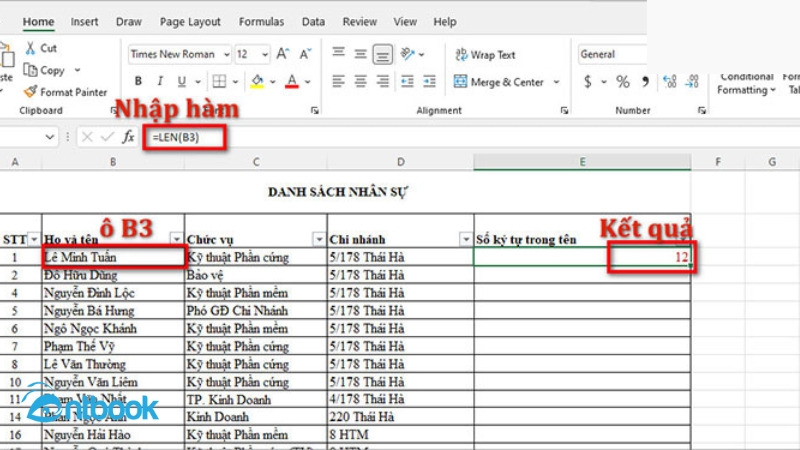
Sử dụng Hàm ký tự để đếm
Ví dụ, nếu bạn muốn biết số ký tự trong tên nhân viên ở ô B3, chỉ cần nhập công thức: =LEN(B3) và nhấn Enter. Kết quả sẽ được hiển thị ngay lập tức.
Bên cạnh việc đếm tổng số ký tự, bạn có thể áp dụng một số cách khác để đếm ký tự trong Excel, chẳng hạn như:
Đếm số ký tự mà bỏ qua khoảng trống đầu dòng và cuối dòng: =LEN(TRIM(ô)).
Đếm số ký tự mà loại bỏ cả khoảng trống giữa các từ: =LEN(SUBSTITUTE(ô, ” “, “”)).
Những công thức này sẽ giúp bạn dễ dàng tùy chỉnh và tính toán chính xác theo nhu cầu sử dụng.
2. Đếm tổng số ký tự của nhiều ô tính trong Excel
Để kiểm tra số ký tự trong một dải dữ liệu trên Excel, bạn có thể sử dụng sự kết hợp giữa hàm SUM và hàm LEN để tính tổng số ký tự trong chuỗi. Công thức cơ bản để thực hiện việc này là:
=SUM(LEN(range))
Sau khi nhập công thức, bạn cần nhấn tổ hợp phím Ctrl + Shift + Enter để có kết quả chính xác. Ở đây, “range” là dải ô mà bạn muốn đếm số ký tự.

Sử dụng hàm SUM để đếm tổng số ký tự
Ví dụ, nếu bạn muốn đếm số ký tự trong dải ô từ B3 đến B21, bạn chỉ cần thay “range” bằng B3:B21.
Ngoài ra, một cách khác để đếm ký tự trong dải ô là sử dụng hàm SUMPRODUCT. Công thức sẽ là:
=SUMPRODUCT(LEN(range))
Với cách này, bạn chỉ cần nhấn Enter để nhận kết quả mà không cần phải sử dụng tổ hợp phím đặc biệt.
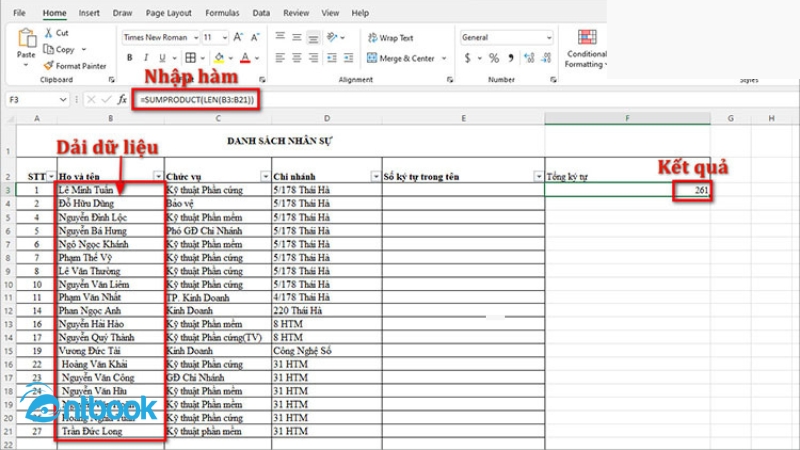
Cách đếm ký tự sử dụng hàm =SUMPRODUCT(LEN(range))
3. Hàm đếm ký tự Excel xác định trong một ô tính
Để đếm số lần xuất hiện của một ký tự cụ thể trong một ô hoặc kiểm tra xem ô đó có chứa ký tự không phù hợp, bạn có thể sử dụng sự kết hợp giữa hàm LEN và hàm SUBSTITUTE.
Công thức cần sử dụng là:
=LEN(ô) – LEN(SUBSTITUTE(ô, “ký tự”, “”))
Khi nhập công thức này và nhấn Enter, Excel sẽ tính toán sự chênh lệch giữa tổng số ký tự trong ô và số ký tự sau khi loại bỏ ký tự bạn muốn đếm, qua đó cho biết tần suất xuất hiện của ký tự đó.
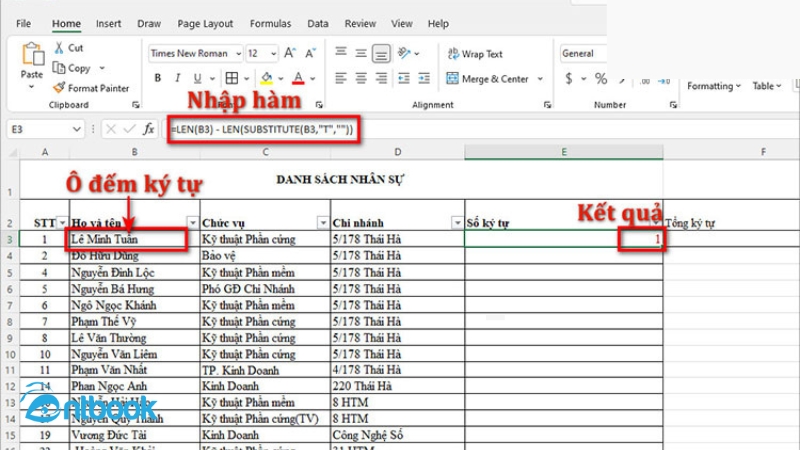
Sử dụng hàm có điều kiện để đếm ký tự trong Excel
Ví dụ, nếu bạn muốn đếm số lần xuất hiện của chữ “T” trong ô B3, bạn chỉ cần thay “ký tự” bằng “T” trong công thức.
Lưu ý rằng hàm SUBSTITUTE phân biệt chữ hoa và chữ thường, vì vậy khi sử dụng công thức, bạn cần nhập chính xác kiểu chữ bạn muốn đếm.
4. Đếm số lần xuất hiện một ký tự trong dãy
Khi bạn cần đếm số lần xuất hiện của một ký tự trong nhiều ô, cách đơn giản là áp dụng công thức cho từng ô rồi cộng kết quả lại. Tuy nhiên, nếu bạn cần xử lý một dải ô lớn, cách làm thủ công sẽ rất mất thời gian.
Lúc này, bạn có thể sử dụng một công thức mảng để đếm nhanh và hiệu quả. Công thức này như sau:
=SUMPRODUCT(LEN(chuỗi) – LEN(SUBSTITUTE(chuỗi, “ký tự”, “”)))
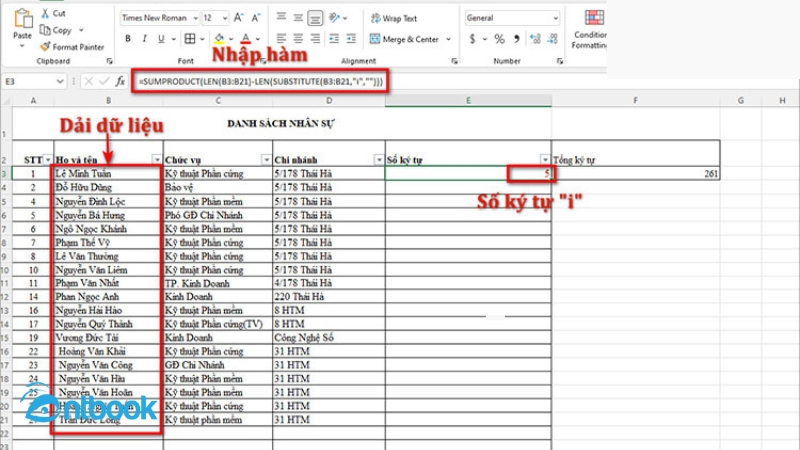
Các bước đếm ký tự trong Excel
Sau khi nhập công thức, đừng quên nhấn Ctrl + Shift + Enter để Excel xử lý và trả về kết quả đúng. Với công thức này, bạn sẽ có thể tính được số lần xuất hiện của ký tự trong toàn bộ dải ô mà không cần phải đếm từng ô một.
5. Lợi ích của việc đếm ký tự trong Excel
Việc đếm ký tự trong Excel mang lại nhiều lợi ích trong công việc, đặc biệt khi làm việc với dữ liệu văn bản. Dưới đây là một số lợi ích nổi bật của việc sử dụng công cụ đếm ký tự trong Excel:
- Kiểm tra độ dài dữ liệu: Đếm số ký tự giúp bạn kiểm soát độ dài của văn bản trong các ô, từ đó có thể đảm bảo rằng thông tin nhập vào không vượt quá hoặc thiếu sót so với yêu cầu.
- Tối ưu hóa nhập liệu: Khi làm việc với các bảng biểu hoặc cơ sở dữ liệu, việc đếm ký tự giúp phát hiện các ô chứa văn bản không đúng chuẩn, ví dụ như các chuỗi quá dài hay ngắn, giúp bạn nhanh chóng sửa chữa.
- Dễ dàng kiểm tra tính hợp lệ: Đếm ký tự cũng hỗ trợ bạn trong việc kiểm tra tính hợp lệ của dữ liệu nhập vào, chẳng hạn như số điện thoại, mã sản phẩm, hoặc các thông tin cần có độ dài cố định.
- Hỗ trợ xử lý dữ liệu lớn: Khi làm việc với các tập dữ liệu lớn, đếm ký tự giúp bạn dễ dàng nhận diện các thông tin cần xử lý mà không cần phải duyệt qua từng ô một cách thủ công.
- Tạo báo cáo chính xác: Đếm ký tự là công cụ hữu ích khi tạo báo cáo hoặc phân tích dữ liệu, đặc biệt là khi bạn cần chuẩn hóa các chuỗi văn bản hoặc tính toán độ dài trung bình của các mục dữ liệu.
- Sử dụng trong các công thức phức tạp: Đếm ký tự có thể kết hợp với các hàm khác như SUBSTITUTE, FIND, hoặc REPLACE để làm việc với văn bản phức tạp, giúp xử lý và phân tích dữ liệu nhanh chóng.

Đếm số ký tự giúp bạn kiểm soát độ dài của văn bản trong các ô
Nhờ những lợi ích này, việc đếm ký tự trong Excel không chỉ giúp tiết kiệm thời gian mà còn đảm bảo tính chính xác và hiệu quả trong quá trình làm việc với dữ liệu.
Việc nắm vững cách đếm ký tự trong Excel sẽ giúp bạn xử lý và phân tích dữ liệu một cách nhanh chóng và chính xác hơn. Dù bạn đang làm việc với các bảng tính nhỏ hay các tập dữ liệu lớn, kỹ năng này luôn là một công cụ hữu ích, giúp tối ưu hóa công việc và tiết kiệm thời gian.
Nếu bạn muốn khám phá thêm nhiều kỹ năng và mẹo Excel từ cơ bản đến nâng cao, đừng quên tham khảo Sách Excel Tin Học Văn Phòng Từ Cơ Bản Đến Nâng Cao. Đây sẽ là tài liệu tuyệt vời để nâng cao trình độ sử dụng Excel và giúp bạn trở thành một chuyên gia trong công việc văn phòng. Hãy bắt đầu học ngay hôm nay để tăng cường hiệu quả công việc của mình. Liên hệ ngay với AntBook để sở hữu sách sớm nhất nhé!
